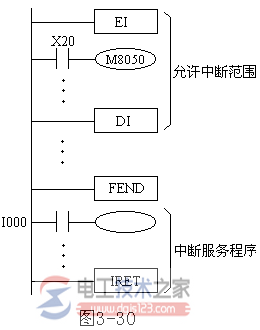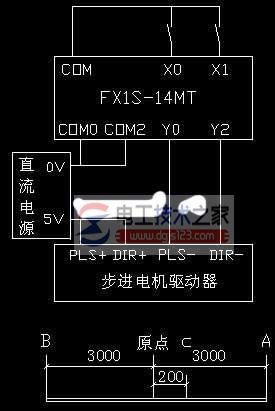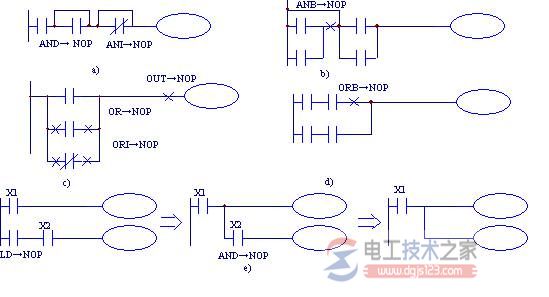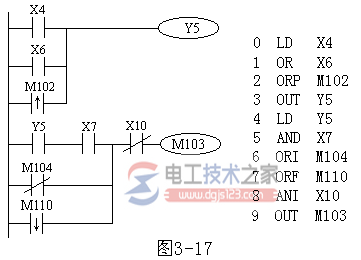三菱plc与电脑编程连接配置与参数设定
来源:电工天下时间:2015-09-14 11:29:50 作者:老电工手机版>>
三菱plc cpu与以太网模块的电脑的gx-developer编程连接说明
目的:利用Q01CPU基本上槽7上的QJ71E71-100以太网模块,利用笔记本电脑上的GX-Developer软件,笔记本网线接口,网线。
就是把以太网模块的网线口,当作编程口,来读写程序。
因为使用的笔记本只有USB接口和网线接口,和Q01CPU没办法连接,除非找到串口转USB的连接线。找不到,那只有用网线接口了。
一、硬件配置
本文叙述所用的硬件配置:
PLC配置为三菱Q系列:三菱PLC各个模块排列示意图如下:
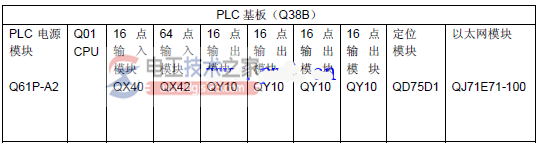
QJ71E71-100以太网模块,上面有一个网线接口。网线将以太网模块和笔记本电脑连接。
二、笔记本电脑TCP/IP设置
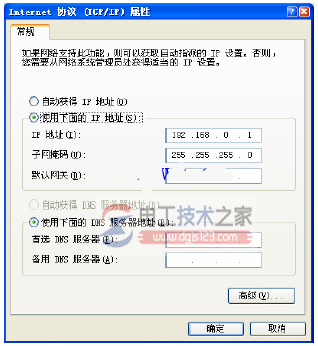
目的是让电脑的IP地址,前三位和PLC相同,最后一位不同。就是网段要相同。
笔记本电脑IP地址设定为192.168.0.1。
三、用RS232进行PLC网络参数设定
要网线通讯,起码给PLC起个名字,前提条件,就要对PLC的网络参数进行设定。一般而言,PLC的网络参数有IP地址,端口号。有的PLC的IP和端口号是有默认的,比如力士乐的L20的PLC,它的默认IP地址是192.168.1.10,想把电脑和L20通讯,只需要把IP地址设在和它同一个网段里,就可以通讯了。
而三菱的IP地址是没有默认的,需要用RS232编程电缆和PLC连接上,这种连接,是PLC自带的,它用的是MC通讯协议通讯的(参见《三菱MELEC通讯协议》第88页说明),然后在GX-DEVELOPER里设定PLC的IP地址。
IP地址共4个分段,数字是什么并没有规定,你就是把它起名字叫188.188.8.18也行。有些控制器,当你不知道它的IP地址时,比如,原来设定了IP地址了,但是后来忘记了,这时,就通过形如RS232这样的通讯电缆,这种在任何情况下都能和控制器连接上的电缆,读取或设定IP地址。
首先,给plc起个名字,就是网络参数的修改:打开GX-Developer软件,先在软件里,对网络参数进行修改。

点击Ethernet/CCIE/MELSECNET,进入如下界面:
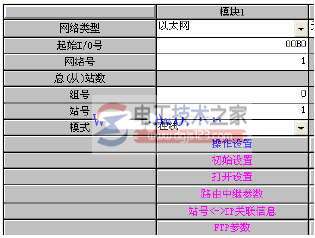
选择以太网,起始I/O号,这个要看PLC基板上,各个模块是怎么排列的,在我这个配置中,到以太网模块,都已经是00B0为起始I/O号了。
网络号为1,这里只有一个网络,就是一个圆圈!还没有多个圆圈。(电工技术之家 www.dgjs123.com)站号,就是在这个圆圈里,这个PLC(整个基板称为一个PLC)的站号,我这里代号就设定为1。马上,我们还得给笔记本电脑(它也在这个圈里)设定一个站号,叫2,叫几没关系,关键是个区分。PLC的站号要和笔记本的站号不同。
点击“操作设置”,出现如下界面:

把PLC的IP地址设定为192.168.0.2,前面已经说了,要和笔记本IP地址,前三位同,最后一位不同。就是同处一个网段。
初始时间设置,一定要选择“始终等待打开(停止时可以通讯)”,这可能意味着PLC里面不要用梯形图编写什么通讯协议程序,就可以和笔记本电脑网络通讯。
至此,给Q01CPU起个名字的工作结束。
其次,用RS232通讯把这些网络参数下载到PLC中。
还是要常见的RS232的编程电缆和PLC说上话,不然PLC的网络参数也没有设定,一开始就用网线是无法和PLC链接的。
因为要使用RS232连接,需要在“传输设置”里,选择串行。把这些设定下载到PLC。

要记得勾选PLC/网络/远程口令,我们要的就是对PLC网络参数设定。
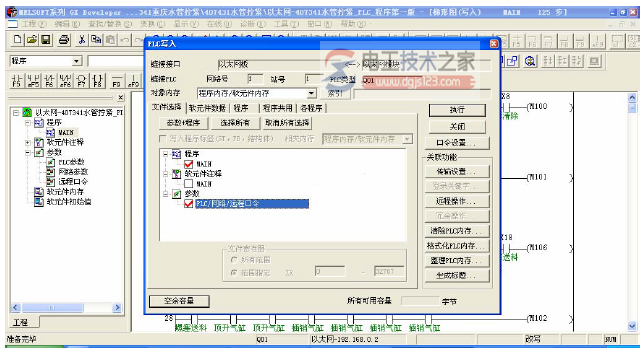
四、GX-Developer软件编程,利用网线,建立在线连接。
用RS232和PLC通讯时,就要在传输设置中,设置一下。现在用网线联了,这个传输设置,也要设定一下。
打开GX-Developer软件,点击"在线"-选择"传输设置"
以下操作均在"传输设置"对话框内进行
第1行PCI/F:意思是PC个人电脑采用的是什么接口。
I/F是接口的意思。平时我们选择的是第一项:串行。RS232和USB都是串行。

现在是用网线了,选择以太网板,变成黄色,代表被选中,双击黄色,出现要你设定网络号和站号的对话框,这时,千万要注意,网络号,当然要和PLC一致,以确保在一个网络里。
但是,站号,一定不要和plc重名。
这里笔记本的站号设定为2.第2行PLCI/F:意思是PLC那一端才用的是什么接口。
这里是通过QJ71E71-100以太网模块连接,双击选择以太网模块。变为黄色,意思是被选中!设置IP地址和站号,设定为什么,原因如上。
第3行,其他站指定:我们选择“其他站(同一网络)”。
至此,要用网线连接的通讯设置,全部完成。
点击“通信测试”出现如下画面:
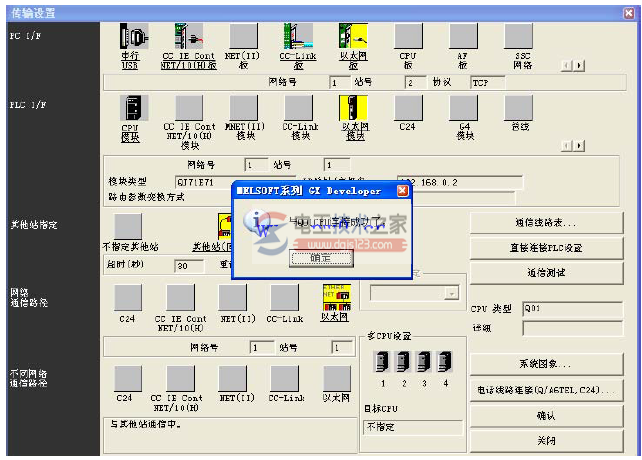
点击确认。
现在就可以用网线在线监控,下载,调试PLC的梯形图程序了。
相关文章三菱plc以太网cc-link IE系统配置注意事项
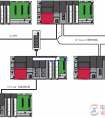
有关三菱plc以太网cc-link IE系统配置注意事项,三菱MELSEC iQ-R以太网/CC-Link IE系统配置,各网络的系统配置内容说明,三菱PLC iQ-R网络系统配置时的注意事项。
时间:2022-09-20 20:36:50
三菱PLC怎么连接三菱触摸屏

三菱plc有不同的系列,比如有三菱FX系列PLC、三菱Q系列PLC以及三菱A系列PLC,不同系列的三菱PLC怎么与GT1575触摸屏进行连接,在连接时要注意哪些问题,下面一起来了解下。
时间:2022-03-06 13:05:54
一文看懂三菱触摸屏GOT2000编程电缆的制作方法
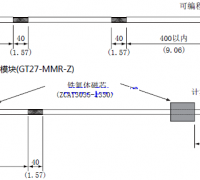
三菱触摸屏GOT2000编程电缆的制作方法,加工时需要铁氧体磁芯、线夹和电缆屏蔽材料,EMC指令适用试验中使用下列产品。1)TDK株式会社生产的ZCAT3035-1330铁氧体磁芯;2)三菱电机生产的AD75CK型线夹。
时间:2022-03-06 13:00:31
三菱触摸屏电源线和接地线配线怎么连接?
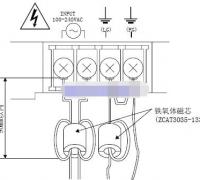
三菱触摸屏电源线和接地线配线怎么连接?在使用下面不同的方法进行配线及连接时,有可能会不符合EMC指令的要求。如下图中连接电源线、接地线,务必在以下所示的范围内安装铁氧体磁芯,GT23无需安装铁氧体磁芯。
时间:2022-02-20 08:48:47
三菱plc fx3uc中都支持哪些编程语言
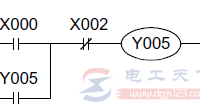
三菱plc fx3uc中都支持哪些编程语言,三菱PLCFX3U·FX3UC可编程控制器编程的支持以下3种编程语言,即指令表编程、梯形图编程与SFC(STL)编程,下面具体来看下。
时间:2022-01-26 09:16:19
三菱plc怎么连接电脑,具体连接步骤说明
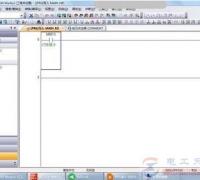
三菱plc怎么连接电脑,具体连接步骤说明,首先,需要plc编程软件,无论使用哪一种品牌的PLC,都有对应的编程软件来提供编程,以三菱PLC为例,目前使用了两款GX developer和GX works2,后者比较常用。
时间:2022-01-08 05:25:16
三菱plc-232通信和gp37连接的方法

三菱plc-232通信和gp37连接的方法,三菱plc和触摸屏gp37的通讯连接只需要一根rs-232通讯线连接设备串口,这种通讯线市场上有卖的,也可以参考下图自制一根。
时间:2021-12-20 11:45:08
怎么下载三菱plc编程软件?

有关三菱plc编程软件的知识,三菱plc编程软件有很多版本,比如gx-developer、gx-works2、gx-works3等,那么不同版本之间的区别是什么,怎么来下载三菱plc编程软件,下面来了解下。
时间:2021-12-20 11:29:53